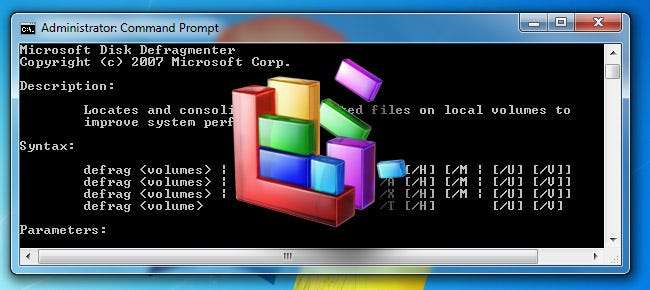
Les utilisateurs de Windows ont appris au fil des ans qu'ils doivent garder leurs ordinateurs défragmentés pour continuer à fonctionner à une vitesse maximale. Alors que Windows Vista et 7 défragmentent automatiquement vos disques, voici quelques moyens de vous plonger plus profondément dans le Défragmenteur Windows.
Le Défragmenteur de disque Windows a été transformé en un utilitaire très dépouillé dans Windows Vista et 7. En fait, le Défragmenteur de disque de Vista ne vous a même pas laissé sélectionner les disques à défragmenter jusqu'à ce qu'il soit mis à jour dans le Service Pack 1. La bonne chose, cependant, est que Vista et 7 défragmentent automatiquement vos disques dans les délais prévus, donc pour la plupart, vous n'avez pas besoin d'y penser.
Notez, cependant, que pour la plupart, vous n'allez pas voir de sauts de performances massifs en défragmentant un disque. En fait, la mise à niveau vers un SSD serait le meilleur moyen d'améliorer les performances de votre disque, et en passant, N'exécutez pas de défragmentation sur un disque SSD! Les disques SSD n’ont pas besoin d’être défragmentés et vous réduisez en fait les performances de votre disque en le défragmentant.
Utilisation de l'application Défragmenteur de disque
Si vous ouvrez l'application de défragmentation, vous serez peut-être surpris de constater à quel point elle est rare. Il vous permet d'analyser ou de défragmenter des disques individuels; tenez votre Ctrl pour sélectionner plusieurs disques et défragmenter l'ensemble de votre système à la fois. Vous pouvez également modifier le calendrier de défragmentation . Par défaut, la plupart des ordinateurs seront configurés pour défragmenter à 1 h du matin le mercredi matin, mais vous pouvez le modifier si vous préférez qu'il défragmente à une heure différente ou si votre ordinateur ne fonctionne jamais à ce moment-là.
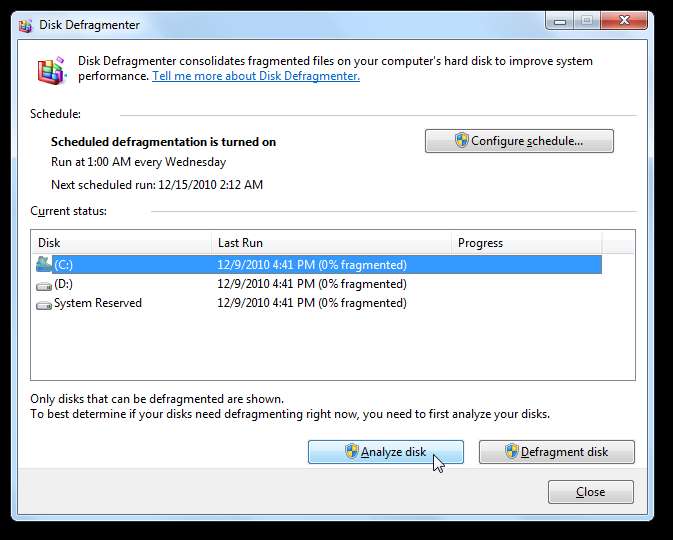
Mais c'est tout ce que vous pouvez faire avec l'application Defragmenter. Pour creuser plus profondément, nous devons nous diriger vers l'invite de commande.
Défragmentation à partir de l'invite de commande
L'outil de défragmentation Windows a en fait des tonnes de fonctionnalités, mais vous ne pouvez tout simplement pas y accéder à partir de l'interface de la fenêtre. Pour creuser plus profondément, ouvrez l'invite de commande en mode administratif.
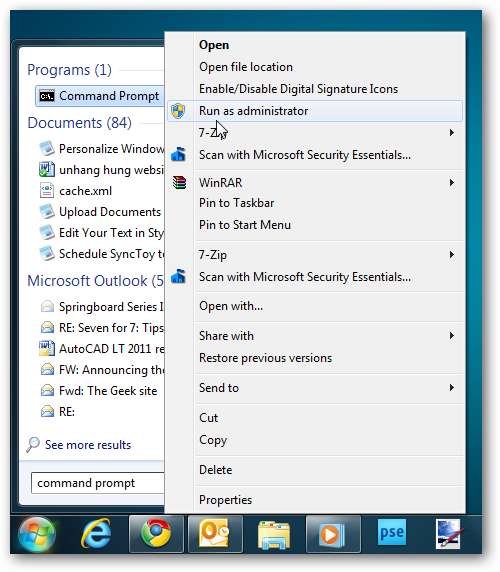
Pour utiliser l'outil de défragmentation, entrez simplement défragmenter suivi des paramètres que vous souhaitez utiliser. Comme d'habitude, vous pouvez afficher le fichier d'aide de la commande en saisissant defrag /? . Ensuite, pour utiliser la défragmentation, entrez simplement ce qui suit, comme vous le feriez avec de nombreuses applications de commande.
defrag [name of your drive] [parameter] [extra parameters]
Donc, pour simplement défragmenter votre disque, entrez simplement defrag [drive name] . Si votre lecteur principal est C :, entrez simplement defrag C: pour défragmenter votre lecteur C principal. Vous pouvez faire beaucoup plus avec le défragmenteur de disque, comme vous pouvez le voir dans les informations d'aide incluses.
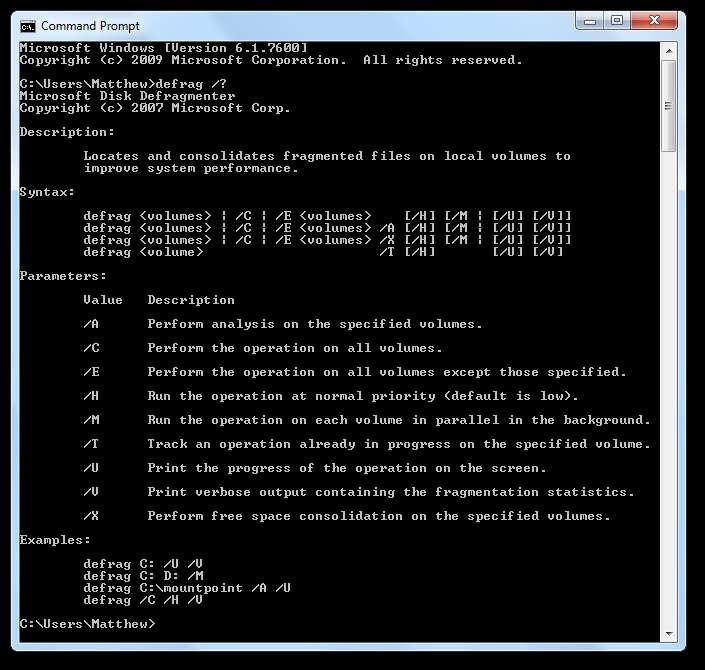
Alors, dans cet esprit, plongeons-nous et examinons certains des paramètres les plus courants que vous voudrez peut-être utiliser:
Voyez si vous devez défragmenter
Vous ne savez pas si votre disque dur doit être défragmenté? Analysez simplement votre disque en entrant
defrag [drive name] / A
Comme vous pouvez le voir ci-dessous, nous sommes entrés défragmenter C: / A pour analyser notre lecteur C. Après quelques instants, vous pouvez voir la taille de votre disque (ou la partition si votre disque dur est en plusieurs partitions), la quantité d'espace libre dont il dispose, l'espace total fragmenté et le plus grand segment d'espace libre. En dessous, l'outil de défragmentation vous dira s'il pense que vous devez défragmenter maintenant ou non.
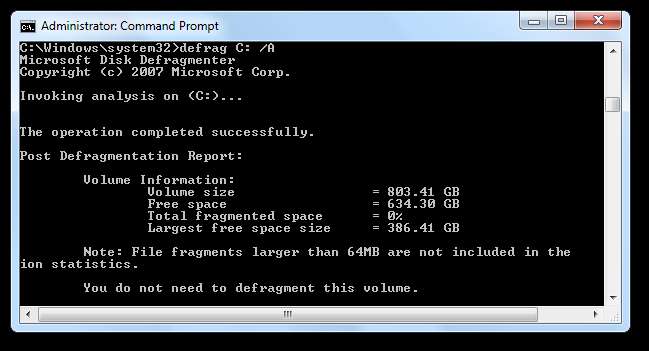
Défragmentez tous vos disques à la fois
Souhaitez-vous simplement défragmenter tous vos disques sans obtenir d'informations supplémentaires ou faire une défragmentation plus compliquée? Si c'est le cas, entrez simplement defrag /C et laissez la défragmentation prendre le relais. Ou, hé, vous pouvez simplement le faire à partir de la fenêtre de défragmentation principale car cela fonctionne exactement de la même manière.
Autres options intéressantes
| Obtenez plus d'informations sur la défragmentation: | /À |
| Consolidez l'espace libre sur un lecteur: | /X |
| Défragmenter à la priorité de processus normale: | /H |
| Suivre une défragmentation déjà en cours: | /T |
| Défragmentez tous les lecteurs sauf celui répertorié: | /EST |
| Défragmentez tous les disques en même temps: | / M - notez que cela n'est conseillé que si vous avez plusieurs lecteurs et ne fonctionnera pas bien sur un ordinateur avec plusieurs partitions |
Vous pouvez également regrouper les options dont vous avez besoin. Supposons que vous souhaitiez défragmenter tous vos appareils en mode détaillé pour afficher plus d'informations, et que vous souhaitiez également que la défragmentation s'exécute en priorité. Pour ce faire, nous allons entrer:
defrag / C / H / V
Une fois qu'il est en cours d'exécution, vous verrez la liste des options que vous avez sélectionnées en haut de la fenêtre d'invite de commande. N'oubliez pas de ne pas fermer la fenêtre avant la fin de la défragmentation, car cela tuerait le processus.
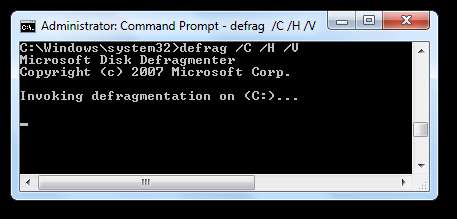
Maintenant que vous avez plus de contrôle sur la défragmentation, vous pouvez espérer que vos disques fonctionnent à des performances optimales. Ou, même si vous ne voulez rien modifier, exécutez simplement defrag /C est beaucoup plus geek que d'ouvrir le Défragmenteur de disque. Nous avons récemment demandé aux lecteurs s'ils utilisent l'invite de commande; si vous n’avez pas l’habitude de l’utiliser, voici une bonne chance de commencer!







